Clean Boot คืออะไรและวิธีทำความสะอาด Boot Windows 10
Windows 10 บางครั้งสามารถแสดงตลกสุ่มข้อผิดพลาด ฯลฯ ในสถานการณ์เหล่านั้นคุณสามารถล้างข้อมูลการบู๊ตได้ คลีนบูต Windows 10 ช่วยให้คุณสามารถระบุปัญหาที่ทำให้เกิดบริการหรือโปรแกรมและจัดการกับมัน ต่อไปนี้เป็นวิธีล้างบูตใน Windows 10
คลีนบูตใช้งานได้ใน Windows 7 และ 8 เช่นกัน ทำตามขั้นตอนเดียวกัน
คลีนบูตคืออะไร
Clean Boot คือสิ่งที่ดูเหมือน เมื่อคุณเริ่มคอมพิวเตอร์ Windows ระบบจะเปิดหรือเริ่มบริการและแอปพลิเคชั่นอื่น ๆ โดยอัตโนมัติ โปรแกรมเริ่มต้นของคุณเป็นตัวอย่างที่ดี นอกจากนี้ยิ่งมีแอปพลิเคชั่นที่คุณมีอยู่ในระบบของคุณมากเท่าไหร่บริการ Windows จำเป็นต้องเริ่มทำงานมากขึ้น นี่เป็นเพราะแอปพลิเคชั่นส่วนใหญ่ลงทะเบียนบริการของตนเองกับ Windows
บริการเริ่มต้นมากขึ้นและการใช้งานที่นั่นสิ่งที่หนักคือ Windows Startup แม้ว่าการเริ่มต้นบริการทั้งหมดจะมีประโยชน์ แต่อาจมีบางครั้งที่บริการเริ่มต้นเหล่านี้อาจรบกวนบริการ Windows ที่จำเป็น สิ่งนี้สามารถนำไปสู่พฤติกรรมที่ไม่คาดคิดเช่นโปรแกรมขัดข้องข้อความแสดงข้อผิดพลาดแปลกและความเชื่องช้า
เพื่อจัดการกับสิ่งนั้นคุณสามารถทำการคลีนบูต เมื่อคลีนบูต Windows 10 เฉพาะบริการระบบที่จำเป็นเท่านั้นที่จะเริ่มต้นในขณะที่ปิดใช้งานบริการและโปรแกรมที่ไม่สำคัญทั้งหมด นี่เป็นโอกาสที่ดีในการค้นหาบริการหรือโปรแกรมที่ทำให้เกิดปัญหาในระบบของคุณ
ขั้นตอนในการ Clean Boot Windows 10
แม้ว่า Windows จะไม่มีปุ่ม Clean Boot หรือตัวเลือก แต่การใช้คลีนบูตใน Windows 10 นั้นทำได้ง่ายและไม่ยุ่งยาก สิ่งที่เราต้องทำคือปิดการใช้งานบริการและโปรแกรมเริ่มต้นทั้งหมด มันค่อนข้างง่าย
1. ก่อนอื่นเราต้องปิดการใช้งานบริการทั้งหมด ในการทำเช่นนั้นให้เปิดกล่องโต้ตอบเรียกใช้โดยกดแป้นพิมพ์ลัด ชนะ + R. ในฟิลด์ว่างให้พิมพ์ msconfig และคลิกที่ ตกลง ปุ่ม.

2. ในหน้าต่าง System Configuration ไปที่แท็บบริการ. ที่นี่เราต้องซ่อนบริการ Windows ที่สำคัญทั้งหมดไว้ก่อน ดังนั้นเลือก "ซ่อนบริการทั้งหมดของ Microsoft"ช่องทำเครื่องหมาย
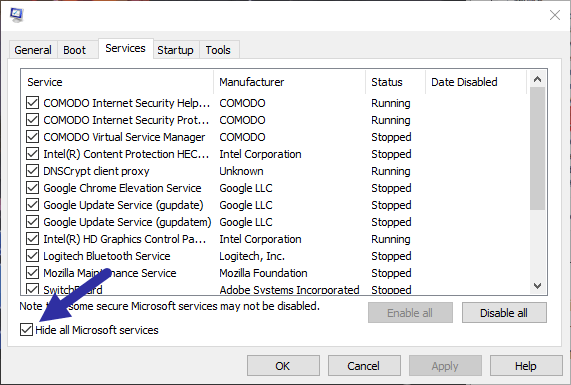
3. ถัดไปคลิกที่ ปิดการใช้งานทั้งหมด ปุ่ม. คลิกที่ ใช้ และ ตกลง ปุ่มเพื่อบันทึกการเปลี่ยนแปลง

4. คุณจะเห็นพรอมต์เริ่มต้นใหม่ คลิกที่ ออกโดยไม่ต้องรีสตาร์ท ปุ่ม.

5. ตอนนี้เราต้องปิดการใช้งานโปรแกรมเริ่มต้นทั้งหมด คลิกขวาที่แถบงานและเลือก ผู้จัดการงาน ตัวเลือก

6. ในตัวจัดการงานให้ไปที่ แท็บเริ่มต้น. ที่นี่เลือกแต่ละแอปพลิเคชันและคลิกที่ ปิดการใช้งาน ปุ่มปรากฏที่ด้านล่างของหน้าต่าง การกระทำนี้จะปิดการใช้งานรายการเริ่มต้น

7. เมื่อเสร็จแล้ว รีสตาร์ท Windows 10. เนื่องจากบริการและโปรแกรมเริ่มต้นทั้งหมดถูกปิดใช้งาน Windows 10 จะล้างข้อมูลการบูตด้วยบริการที่จำเป็นเท่านั้น
ตอนนี้คุณสามารถเปิดใช้งานแต่ละบริการและรายการเริ่มต้นด้วยตนเองและดูว่าแอปพลิเคชันหรือบริการใดเป็นสาเหตุของปัญหา เมื่อคุณพบปัญหาแล้วคุณสามารถปิดการใช้งานบริการหรือเริ่มต้นอย่างสมบูรณ์หรือลบแอปพลิเคชันจากระบบของคุณเพื่อแก้ไขปัญหา
เพื่อเปิดใช้งานบริการทั้งหมดเพียงแค่เปิดหน้าต่างการกำหนดค่าระบบอีกครั้งไปที่แท็บบริการคลิกที่ปุ่มเลือกทั้งหมดแล้วคลิกที่ปุ่มตกลงเพื่อบันทึกการเปลี่ยนแปลง รีสตาร์ทระบบของคุณและคุณควรจะออกจากคลีนบูต
นั้นคือทั้งหมด. เป็นการง่ายที่จะทำการคลีนบูตใน Windows 10 แสดงความคิดเห็นด้านล่างหากคุณต้องการแชร์ความคิดของคุณในการคลีนบูต Windows 10